DeepSeek là một mô hình AI mạnh mẽ cung cấp khả năng xử lý ngôn ngữ tự nhiên tiên tiến. Với DeepSeek V3 mới nhất, bạn có thể truy cập các phản hồi trò chuyện được hỗ trợ bởi AI chất lượng cao, khiến nó trở thành sự lựa chọn tuyệt vời cho nhiều ứng dụng như chatbot AI, tự động hóa và tạo nội dung. Điều tốt nhất? Bạn có thể sử dụng DeepSeek API miễn phí thông qua OpenRouter. Dù bạn đang phát triển một chatbot, tự động hóa các tác vụ hay tạo nội dung sáng tạo, DeepSeek API có thể là một bước ngoặt cho các ứng dụng của bạn.
Trong hướng dẫn chi tiết này, chúng tôi sẽ hướng dẫn bạn từng bước cần thiết để bắt đầu với DeepSeek API, bao gồm:
- Cách lấy khóa API OpenRouter và thiết lập môi trường của bạn.
- Cách thực hiện các yêu cầu API bằng Python, một trong những cách dễ nhất để tích hợp DeepSeek vào các dự án của bạn.
- Cách sử dụng DeepSeek API với VS Code để xây dựng và kiểm tra các ứng dụng Python của bạn.
- Cách sử dụng Apidog, một công cụ quản lý API mạnh mẽ, để tích hợp và kiểm tra DeepSeek API một cách dễ dàng.
Vào cuối hướng dẫn này, bạn sẽ có công cụ và kiến thức để tích hợp DeepSeek vào các dự án của bạn một cách hiệu quả và bắt đầu khai thác AI cho nhiều trường hợp sử dụng khác nhau.
1. Bắt đầu với DeepSeek API
Trước khi bạn có thể bắt đầu sử dụng DeepSeek trong các ứng dụng của mình, bạn cần truy cập vào API. May mắn thay, OpenRouter giúp các nhà phát triển dễ dàng truy cập DeepSeek miễn phí. Quy trình rất đơn giản, và chúng tôi sẽ hướng dẫn bạn từng bước.
Bước 1: Lấy khóa API OpenRouter
Để tương tác với DeepSeek API, trước tiên bạn cần một khóa API từ OpenRouter, một nền tảng cung cấp một điểm cuối API tương thích với OpenAI. Dưới đây là cách bạn có thể lấy nó:
- Truy cập trang web OpenRouter tại https://www.openrouter.ai.
- Đăng ký hoặc đăng nhập vào tài khoản OpenRouter của bạn.
- Sau khi đăng nhập, điều hướng đến phần API của bảng điều khiển.
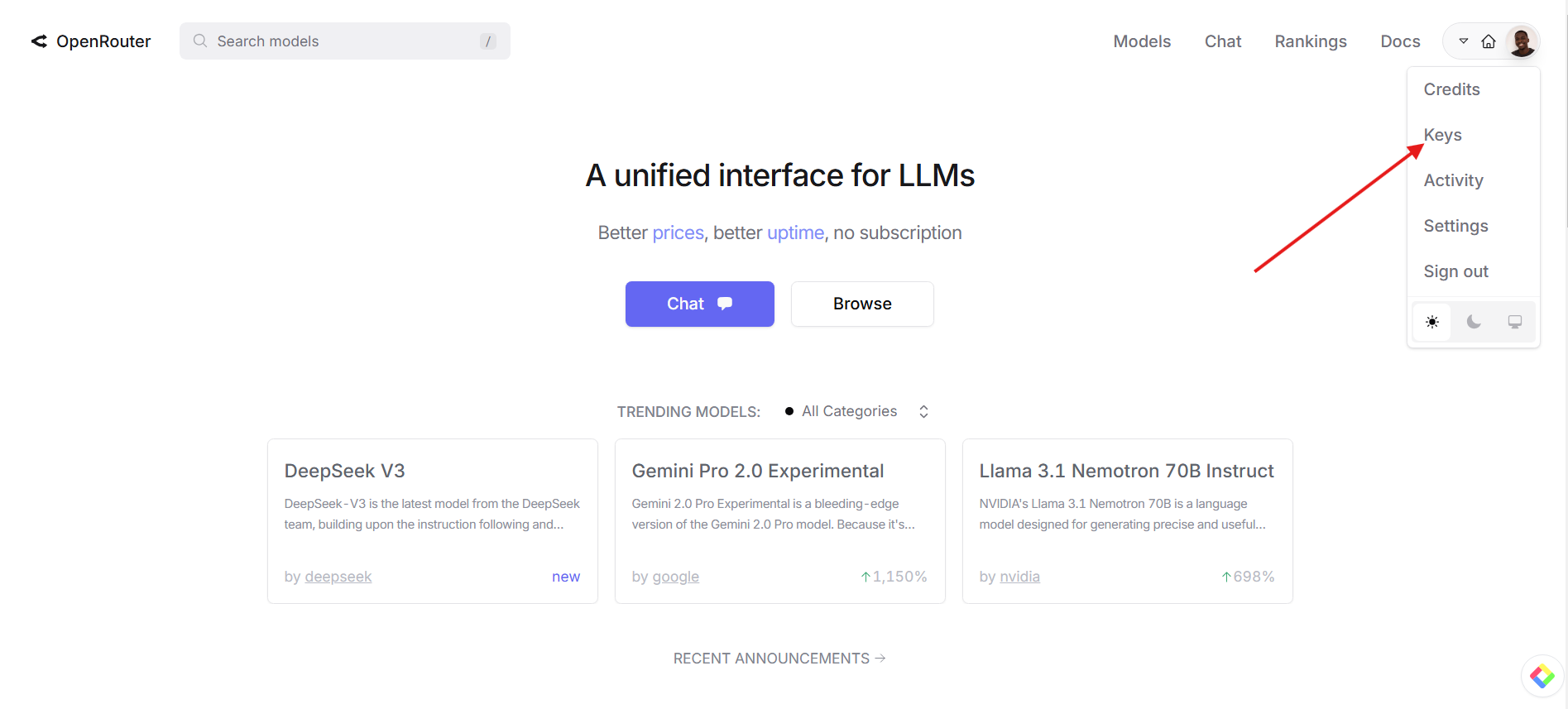
4. Nhấp vào nút Tạo Khóa. Điều này sẽ tạo ra một khóa API duy nhất mà bạn cần để xác thực các yêu cầu của mình.
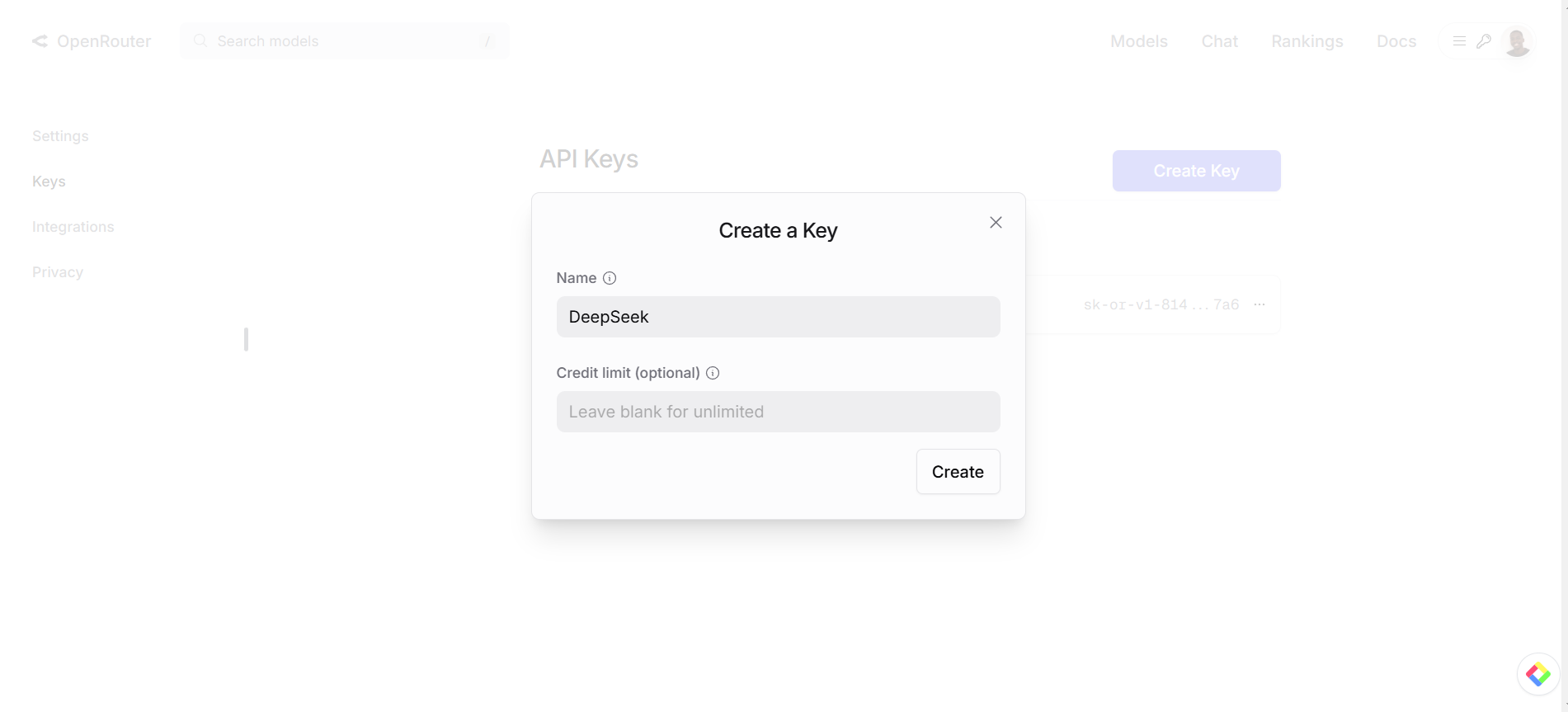
5. Sao chép khóa API và lưu trữ ở một nơi an toàn, vì bạn sẽ cần nó cho tất cả các yêu cầu API sau này.
Bước 2: Cài đặt Thư viện Cần thiết
Để tương tác với API trong Python, bạn cần thư viện requests, giúp gửi các yêu cầu HTTP dễ dàng hơn. Nếu bạn chưa cài đặt, bạn có thể dễ dàng thực hiện bằng cách chạy lệnh sau trong terminal của bạn:
pip install requests
Điều này sẽ cài đặt thư viện requests, cần thiết để thực hiện các cuộc gọi API trong Python. Bạn cũng có thể cài đặt thêm thư viện sau này nếu dự án của bạn yêu cầu.
2. Thực hiện yêu cầu API bằng Python
Giờ đây, khi bạn đã có khóa API và các phụ thuộc cần thiết, bạn đã sẵn sàng để bắt đầu thực hiện các yêu cầu API đến DeepSeek. Dưới đây là một ví dụ đơn giản về cách thực hiện điều đó trong Python.
Bước 1: Tạo Tập tin Python của bạn
Mở trình biên tập mã của bạn (như Visual Studio Code) và tạo một tập tin Python mới. Hãy đặt tên là deepseek.py. Trong tập tin này, bạn sẽ viết mã để gửi một yêu cầu đến DeepSeek API.
Bước 2: Thêm Mã
Dưới đây là tập tin Python cơ bản gửi yêu cầu đến DeepSeek API sử dụng thư viện requests.
import requests
# Thay thế bằng khóa API OpenRouter của bạn
API_KEY = 'your_openrouter_api_key'
API_URL = 'https://openrouter.ai/api/v1/chat/completions'
# Định nghĩa các tiêu đề cho yêu cầu API
headers = {
'Authorization': f'Bearer {API_KEY}',
'Content-Type': 'application/json'
}
# Định nghĩa payload yêu cầu (dữ liệu)
data = {
"model": "deepseek/deepseek-chat:free",
"messages": [{"role": "user", "content": "Ý nghĩa của cuộc sống là gì?"}]
}
# Gửi yêu cầu POST đến DeepSeek API
response = requests.post(API_URL, json=data, headers=headers)
# Kiểm tra xem yêu cầu có thành công không
if response.status_code == 200:
print("Phản hồi API:", response.json())
else:
print("Không thể lấy dữ liệu từ API. Mã trạng thái:", response.status_code)
Bước 3: Chạy Tập tin
Khi bạn đã thêm mã, hãy lưu tập tin và mở terminal hoặc command prompt của bạn. Điều hướng đến thư mục nơi tập tin deepseek.py của bạn nằm, và chạy tập tin bằng cách nhập:
python deepseek.py
Nếu tất cả được cấu hình đúng, bạn sẽ thấy một phản hồi từ DeepSeek trong terminal của bạn.
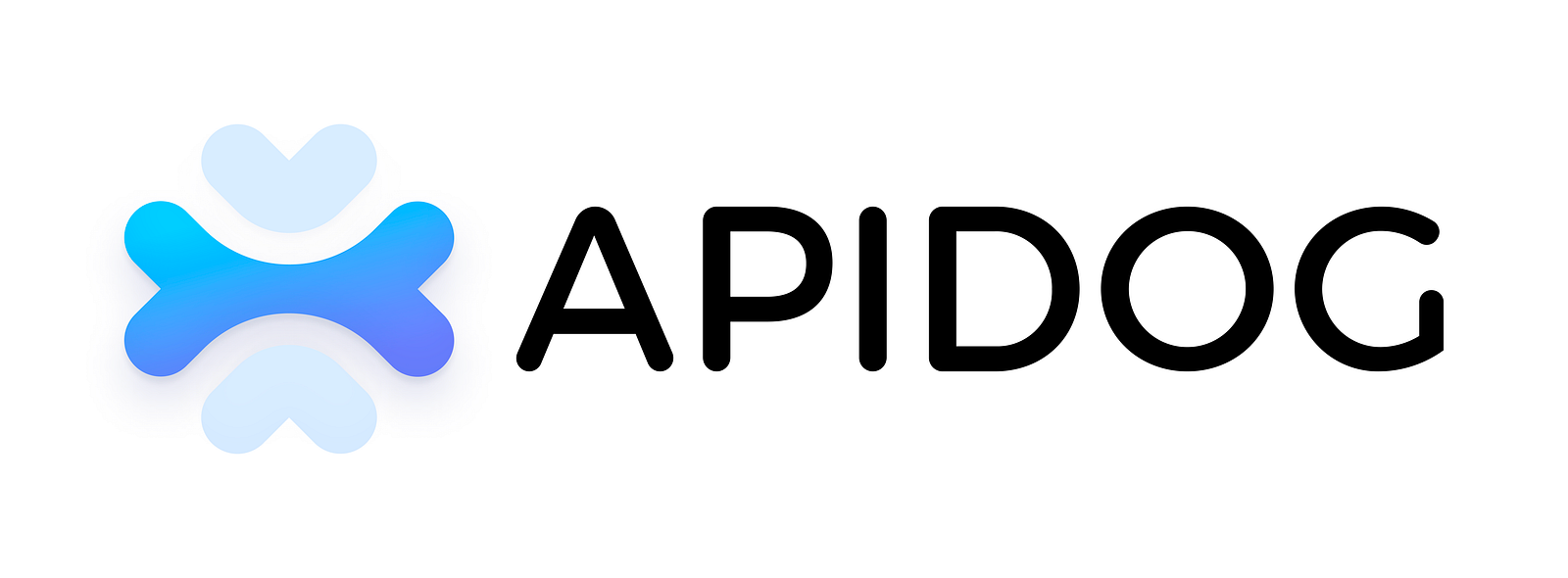
3. Sử dụng DeepSeek API với Apidog
Apidog là một công cụ quản lý và kiểm tra API phổ biến giúp dễ dàng quản lý, thử nghiệm và gỡ lỗi API. Nếu bạn thích một cách tiếp cận dựa trên GUI để kiểm tra các yêu cầu API của mình, Apidog là một công cụ tuyệt vời để sử dụng. Đây là cách bạn có thể tích hợp DeepSeek API với Apidog.
Bước 1: Cài đặt Apidog
- Truy cập trang web Apidog và đăng ký tài khoản miễn phí.
- Tải xuống và cài đặt Apidog trên hệ thống của bạn.
Bước 2: Tạo Yêu cầu API Mới
Khi bạn đã cài đặt Apidog, hãy làm theo các bước sau để thử nghiệm DeepSeek API:
- Mở Apidog và tạo một Yêu cầu API mới.
- Đặt phương thức HTTP thành POST.
- Trong trường URL, nhập điểm cuối API:
https://openrouter.ai/api/v1/chat/completions.
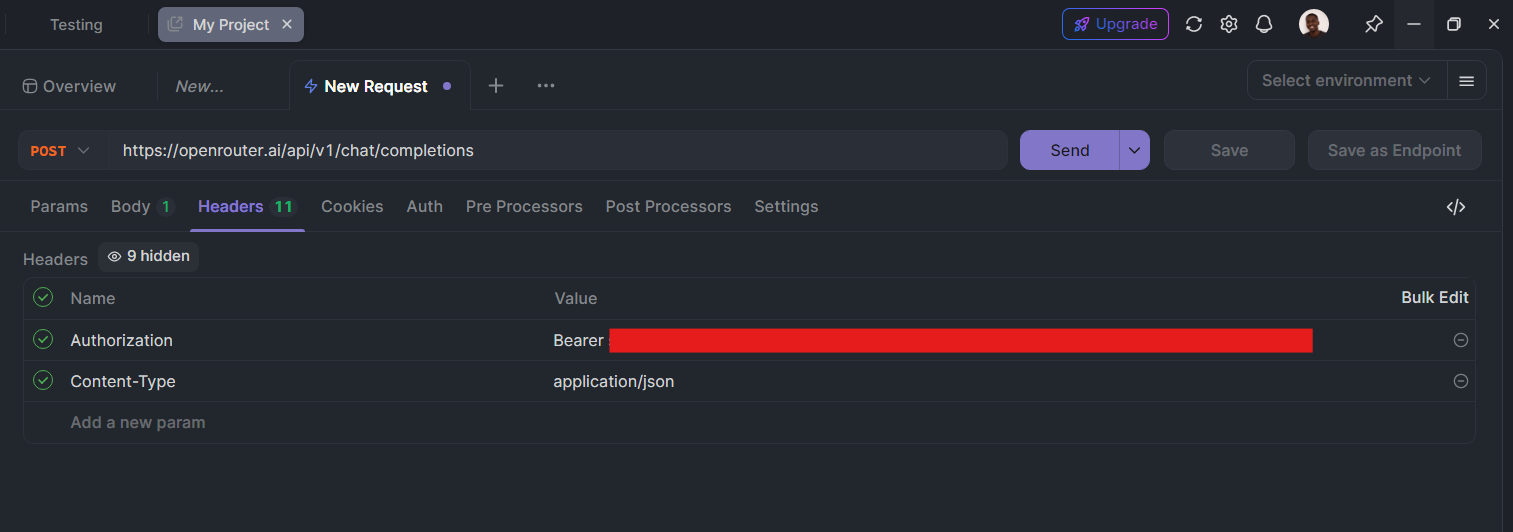
Bước 3: Cấu hình Tiêu đề
Trong phần Tiêu đề, thêm các tiêu đề sau:
Authorization:Bearer your_openrouter_api_keyContent-Type:application/json
Bước 4: Thêm Nội dung Yêu cầu
Trong phần Nội dung, chọn định dạng JSON và thêm dữ liệu sau:
{
"model": "deepseek/deepseek-chat:free",
"messages": [{"role": "user", "content": "Cuộc sống sau cái chết là gì?"}]
}

Bước 5: Gửi Yêu cầu
Nhấp vào Gửi để thực hiện yêu cầu. Nếu mọi thứ được cấu hình chính xác, bạn sẽ nhận được phản hồi từ DeepSeek, và bạn có thể phân tích kết quả trực tiếp trong Apidog.
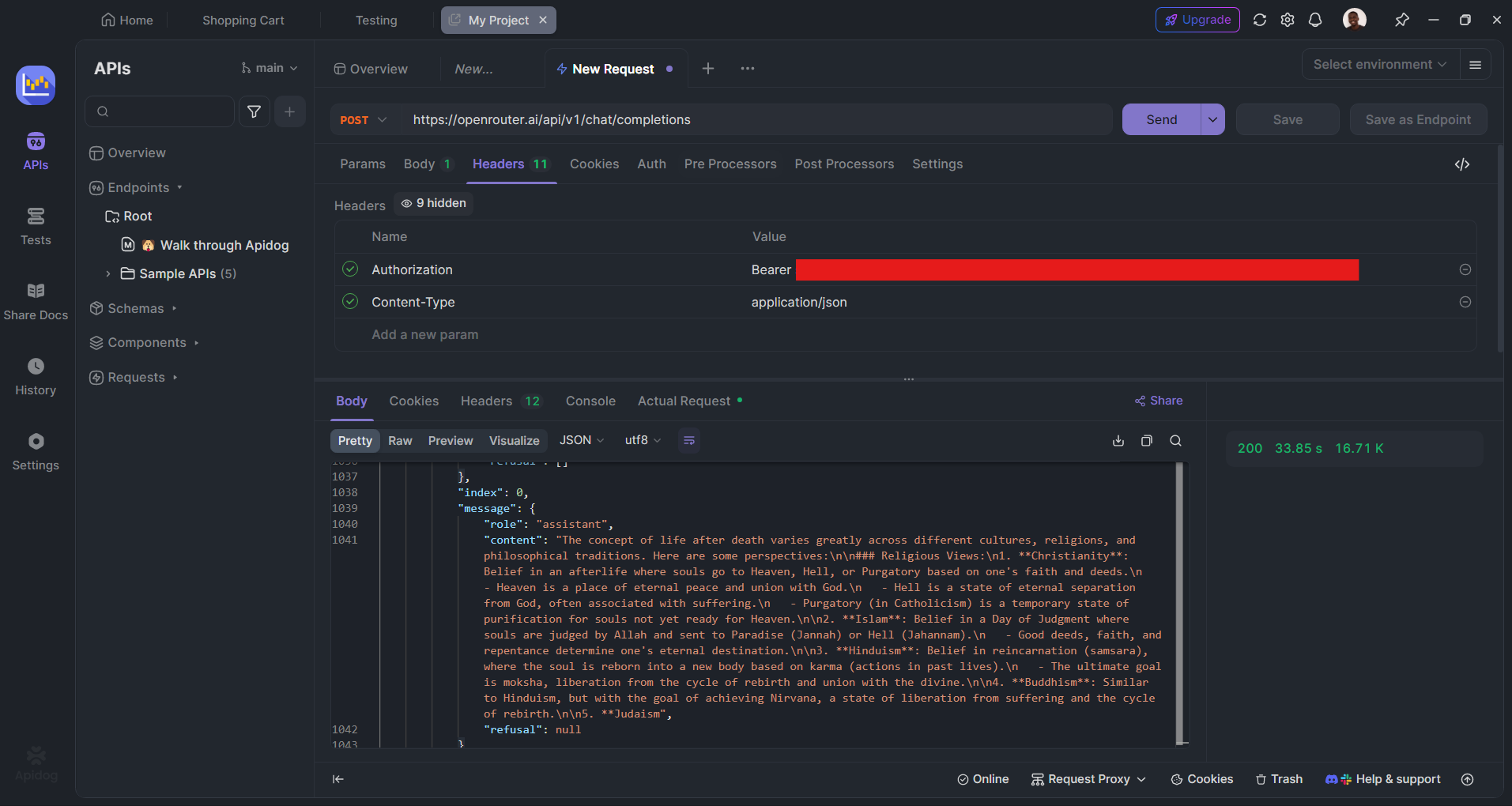
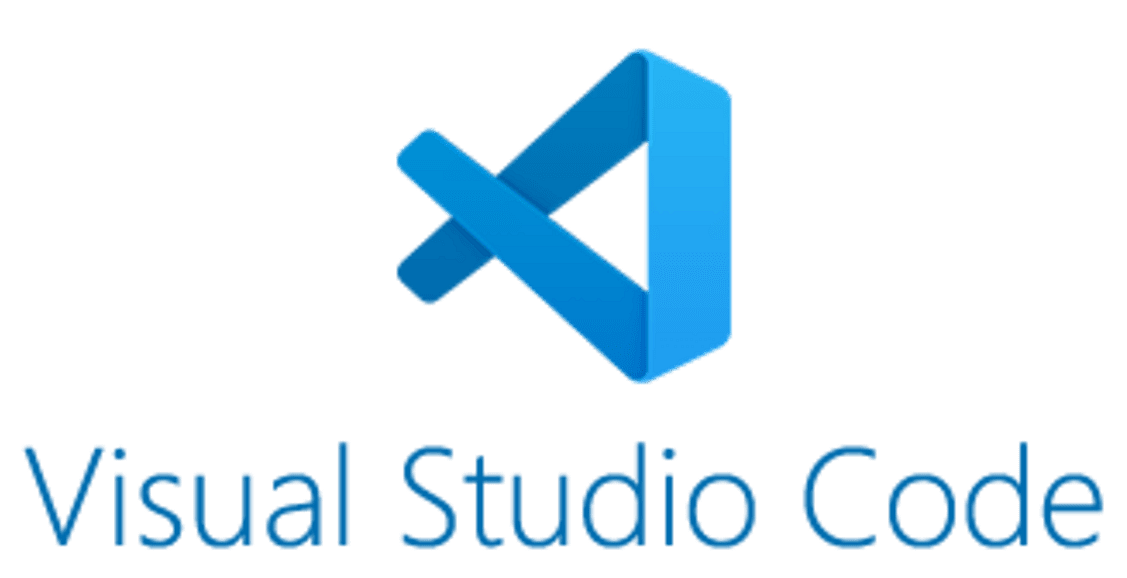
4. Sử dụng DeepSeek API trong Visual Studio Code (VS Code)
Visual Studio Code (VS Code) là một lựa chọn tuyệt vời cho phát triển Python nhờ vào các tính năng phong phú và các tiện ích mở rộng của nó. Đây là cách thiết lập môi trường của bạn trong VS Code để sử dụng DeepSeek API.
Bước 1: Cài đặt VS Code và Python
Nếu bạn chưa cài đặt, bạn cần tải xuống và cài đặt cả VS Code và Python:
- Tải VS Code từ đây.
- Cài đặt Python từ python.org.
Bước 2: Cài đặt Tiện ích mở rộng Python trong VS Code
Ngay khi bạn đã cài đặt VS Code, hãy mở nó và làm theo các bước sau:
- Nhấn
Ctrl+Shift+Xđể mở thị trường Tiện ích mở rộng. - Trong thanh tìm kiếm, gõ Python và cài đặt tiện ích mở rộng Python chính thức từ Microsoft.
- Tiện ích mở rộng này sẽ làm cho việc lập trình với Python dễ dàng hơn nhiều, cung cấp các tính năng như tô màu cú pháp, linting mã và IntelliSense.
Bước 3: Tạo và Chạy Tập tin Python của bạn
- Mở thư mục nơi bạn muốn lưu tập tin Python của mình trong VS Code.
- Tạo một tập tin mới và đặt tên là
deepseek.py. - Sao chép và dán mã Python từ Bước 2.
- Mở terminal trong VS Code (nhấn
Ctrl + ~), và chạy tập tin bằng cách nhập:
python deepseek.py
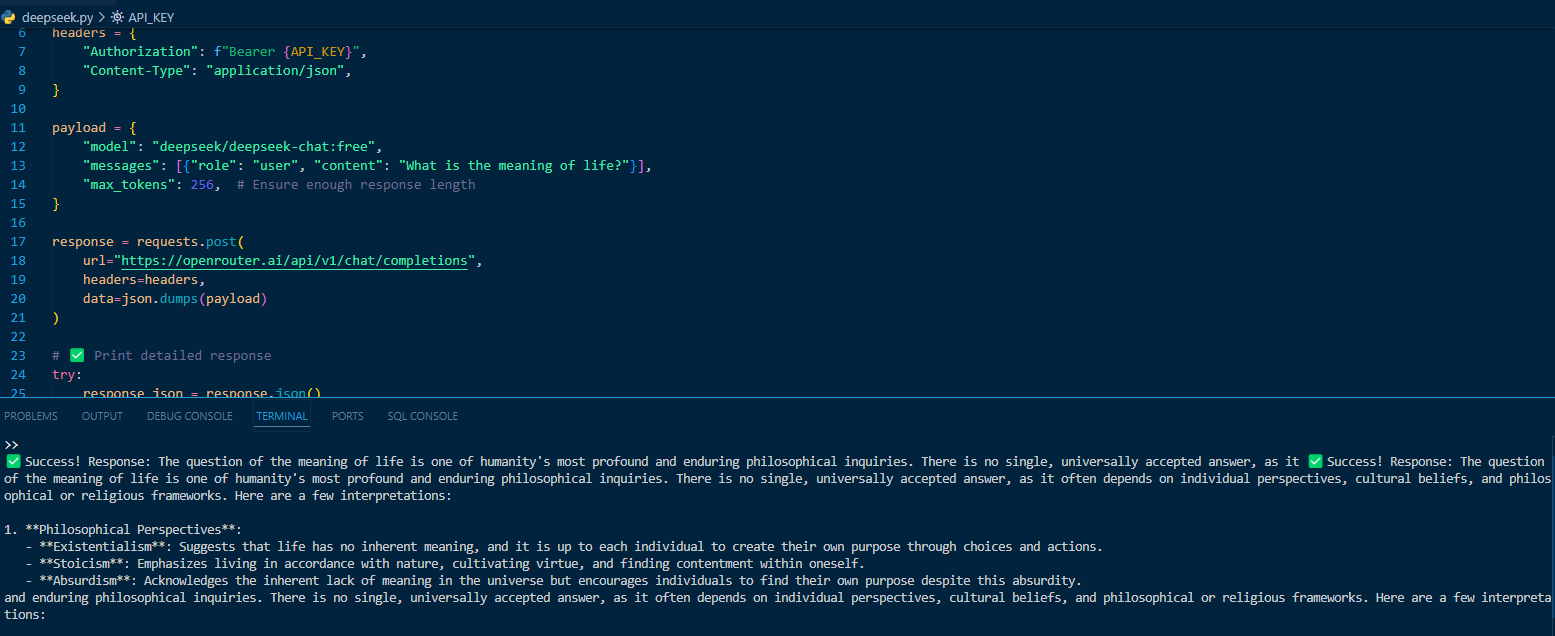
Bạn sẽ thấy phản hồi từ DeepSeek trong terminal của VS Code.
Kết luận
DeepSeek là một công cụ mạnh mẽ cho bất kỳ ai muốn tích hợp xử lý ngôn ngữ tự nhiên với sự hỗ trợ của AI vào các ứng dụng của họ. Với OpenRouter, bạn có thể truy cập các khả năng của DeepSeek miễn phí và bắt đầu xây dựng các giải pháp hỗ trợ AI ngay lập tức.
Trong hướng dẫn này, chúng tôi đã đề cập đến:
- Cách lấy khóa API từ OpenRouter và thiết lập môi trường của bạn.
- Cách gửi yêu cầu API bằng Python.
- Cách làm việc với DeepSeek trong Visual Studio Code.
- Cách thử nghiệm và quản lý các yêu cầu API với Apidog.
Bằng cách làm theo những bước này, bạn sẽ có thể tích hợp DeepSeek một cách liền mạch vào các dự án của mình và mở khóa tiềm năng đầy đủ của các phản hồi trò chuyện được hỗ trợ bởi AI, tự động hóa và tạo nội dung.
